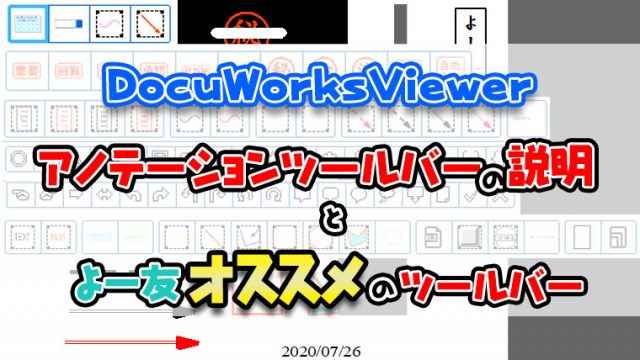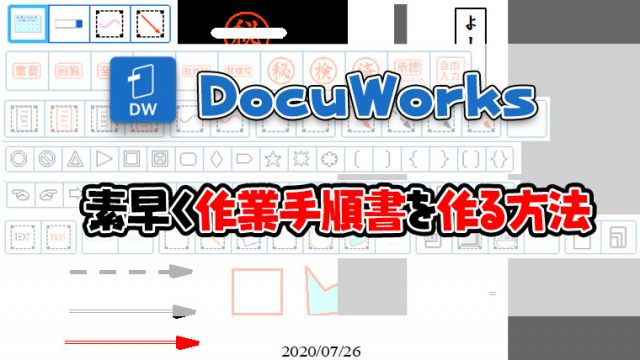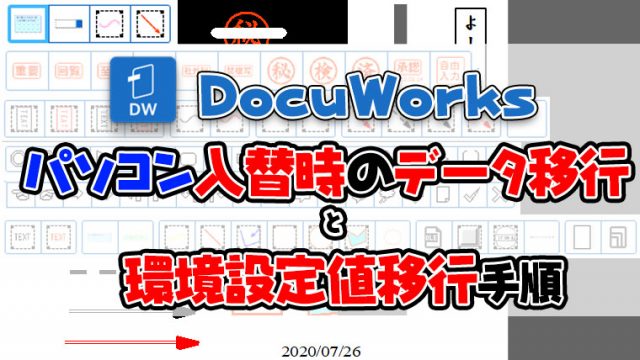DocuWorksでは、PDFやWordやExcelなどの文書を直接編集することはできません。
DocuWorksで文書編集を行うにはExcelやPDFなどの文書を一度DocuWorksに変換する必要があります。
そして、PDFやExcelなどからDocuWorks変換以外では、新規のDocuWorks文書の作成やスキャナーから紙文書をDocuWorks文書にすることもできます。
- DocuWorks Deskで新規作成
- DocuWorks Printerで作る
- スキャナーから作る
- ドラック&ドロップで作る
- DW文書に変換で作る
この記事では上記の5つあるDocuWorks文書の作成方法について説明していきます。
DocuWorks Deskで新規作成
まずは真っ白な新規のDocuWorks文書をDocuWorks Deskで作成していきます。
- DocuWorks Deskの何もない所で右クリック
- 新規作成をクリック
- DocuWorks文書をクリック
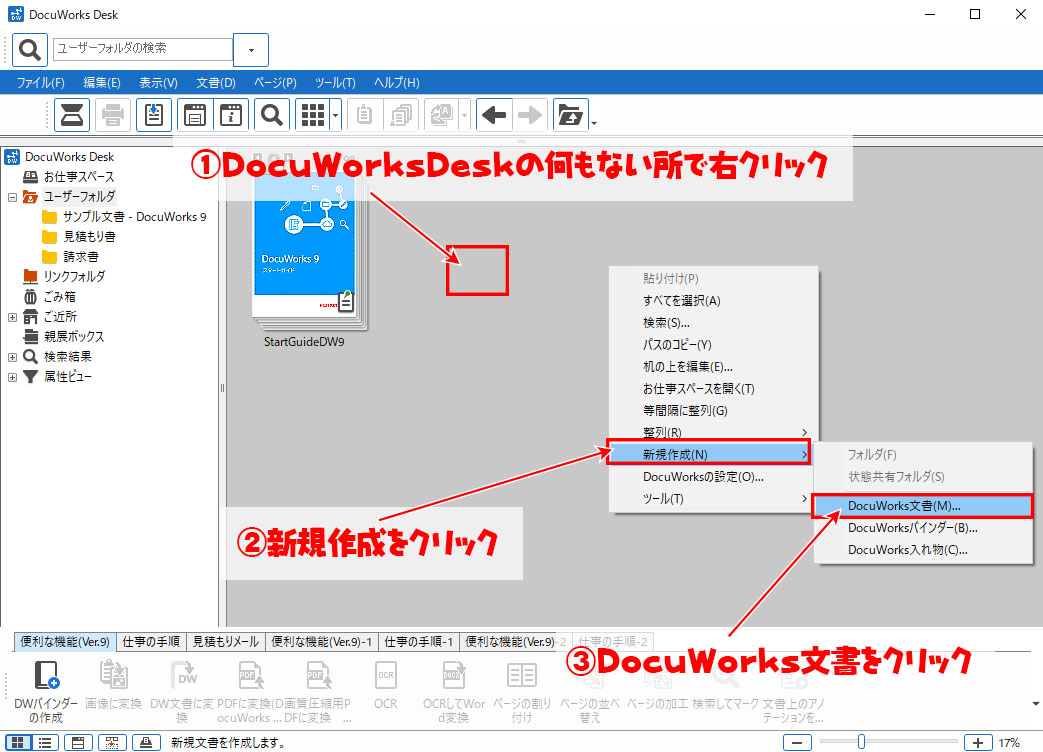
- 用紙のサイズを決める
- OKをクリック
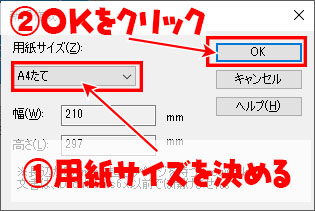
- 白紙のDocuWorks文書が生成される
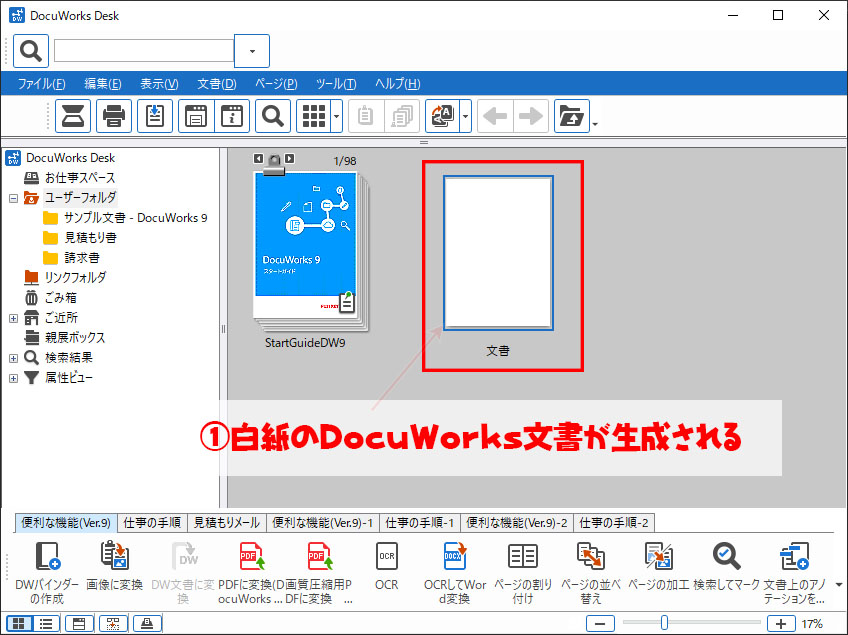
DocuWorks Printerで作る
DocuWorksPrinterではExcelやPDFだけでなく、印刷できるソフトウェアであればどんなソフトからでもDocuWorks文書に変換することが出来ます。
今回はExcelを例に説明していきます。
- ファイルをクリック
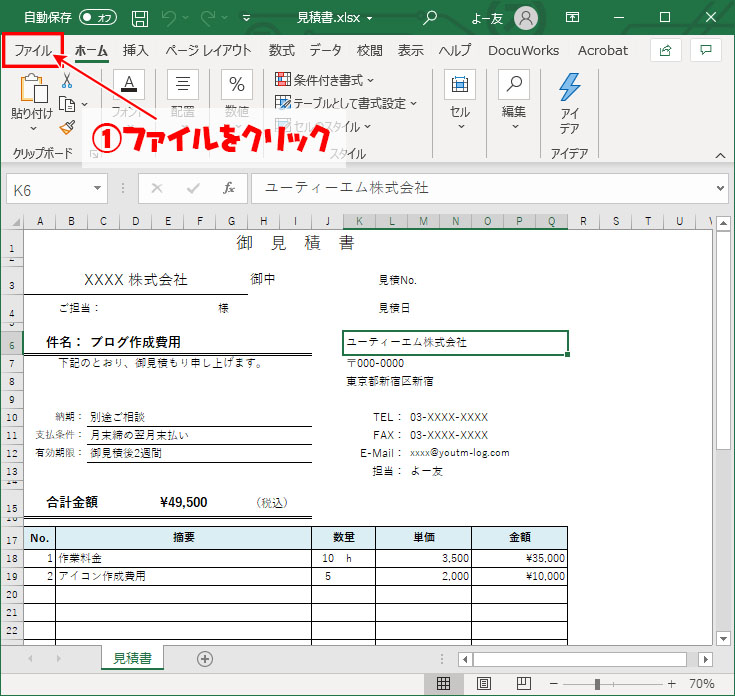
- 印刷をクリック
- プリンターを選択
- プリンター一覧からDocuWorks Printerをクリック
- 印刷をクリック

- Excel文書のDocuWorks文書が生成される
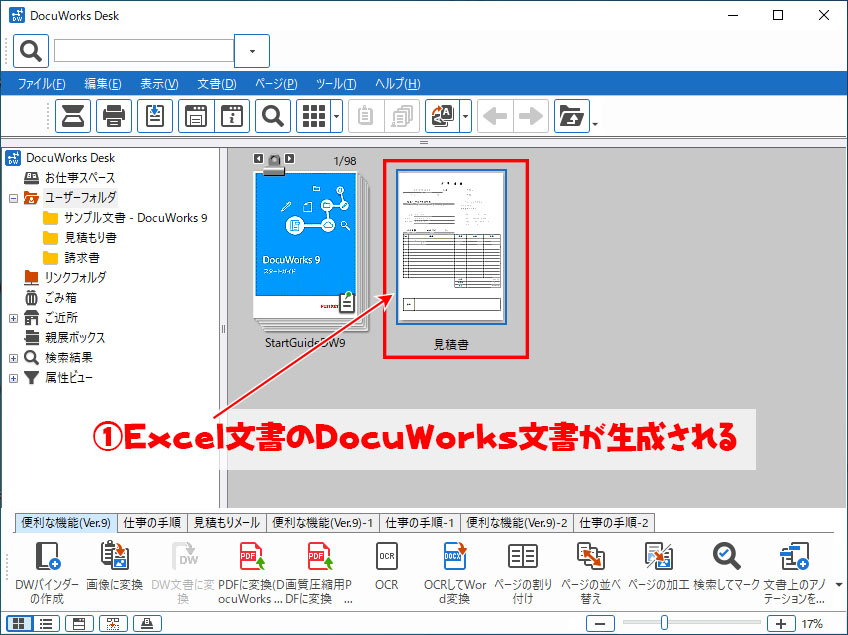
スキャナーから作る
DocuWorksでは富士ゼロックス製以外のスキャナーからでもDocuWorks文書として紙文書のデータ化が行えます。
スキャナーには製造したメーカーからTWAINに対応したドライバーがリリースされていることが多いです。
DocuWorksではTWAINに対応したドライバーを使う事でスキャナーで文書を取り込むことが出来ます。
事前準備としてスキャンを行う機器のTWAINに対応したドライバーをインストールしてから作業を行ってください。
- ファイルをクリック
- スキャナーの選択をクリック
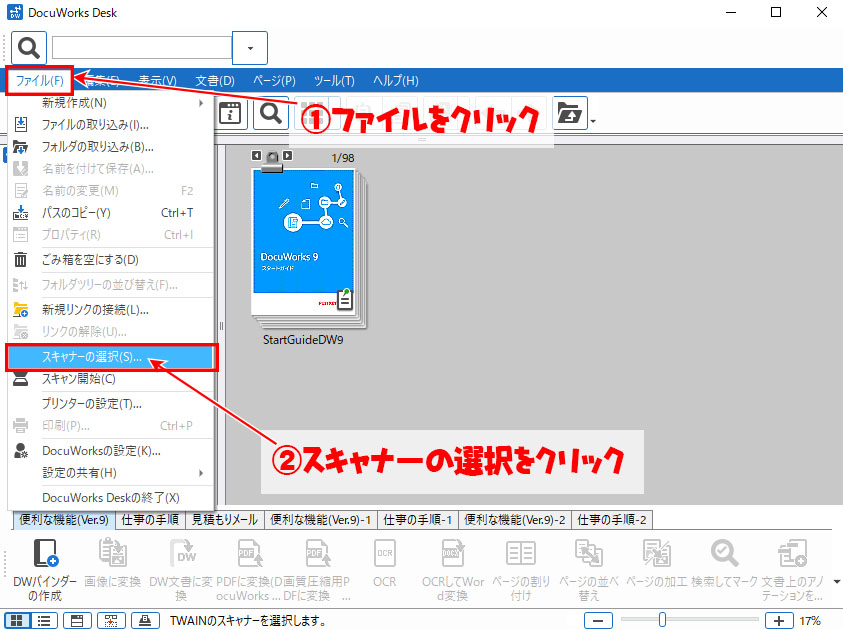
- インストールしたTWAIN対応スキャナードライバーを選択
- 選択をクリック
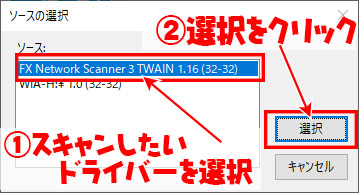
- スキャナーのアイコンをクリック
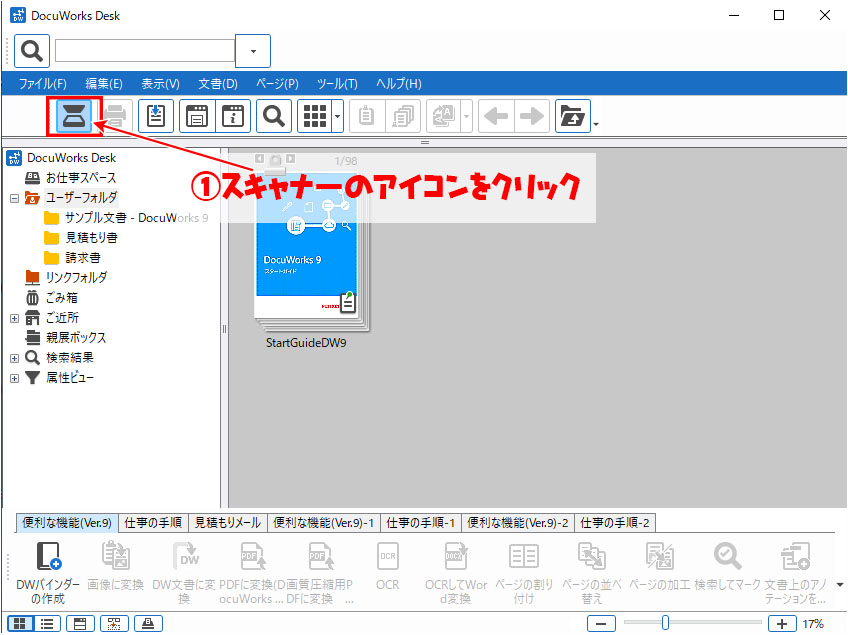
- インストールしたスキャナードライバーの画面が表示されるので、ドライバーの取説を読んでスキャンを行う
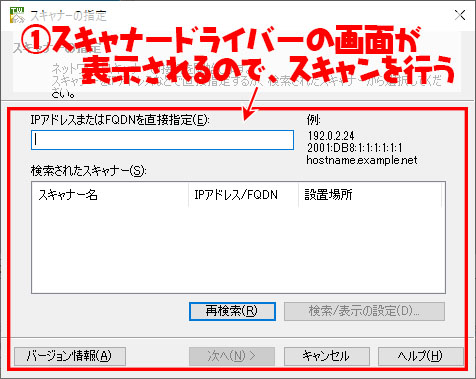
スキャン後にスキャンしたがDocuWorks文書で表示されます。
ドラック&ドロップで作る
DocuWorksではDocuWorksDeskにDocuWorks文書に変換したいデータをドラック&ドロップすることでDocuWorks文書に変換することが出来ます。
ドラック&ドロップでDocuWorks文書を作成する手順ではDocuWorks文書変換前のオリジナルデータをDocuWorks文書に含ませることが出来ます。
DocuWorksPrinterを使ってDocuWorks文書に変換する方法ではオリジナルデータをDocuWorks文書に含ませることが出来ないので、オリジナルデータが必要な場合はドラック&ドロップでDocuWorks文書に変換してください。
- DocuWorks文書に変換したいデータをDocuWorks Deskにどらっドラッグ&ドロップする
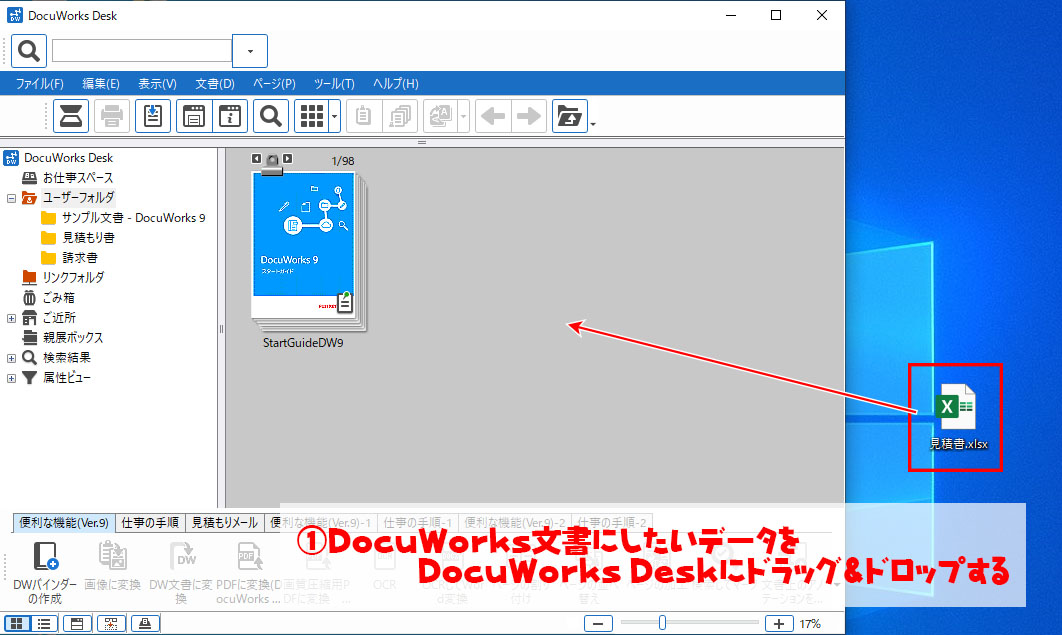
- はいをクリック
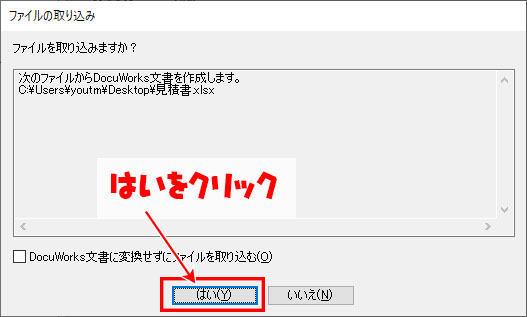
- オリジナルページを添付するか選択する
- 実行をクリック
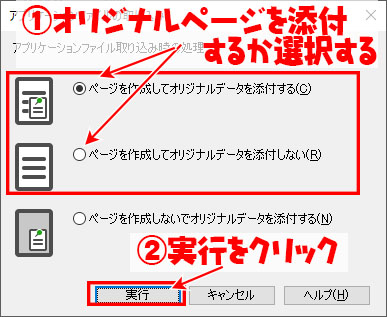
- DocuWorks文書が生成される
- DocuWorks変換前のオリジナルデータを見たいときは右下のアイコンをダブルクリックで開く
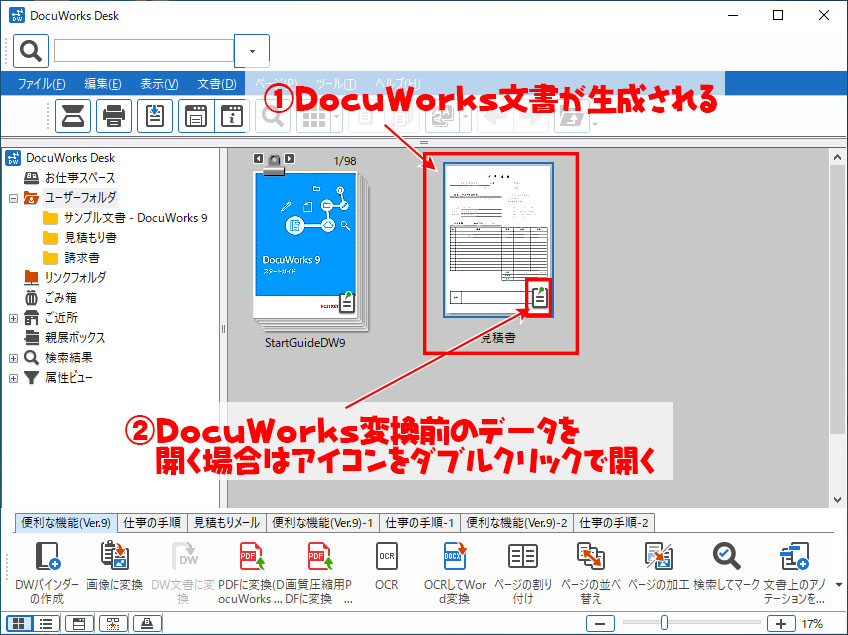
DW文書に変換で作る
DW文書に変換で作る手順はドラッグ&ドロップで作る手順と機能は変わりませんが、リンクフォルダーなどでDocuWorks文書以外のデータを格納している時にリンクフォルダから直接DW文書に変換できるので便利です。
- DocuWorks文書にしたいデータをクリック
- お仕事バーの「DW文書に変換」のアイコンをクリック
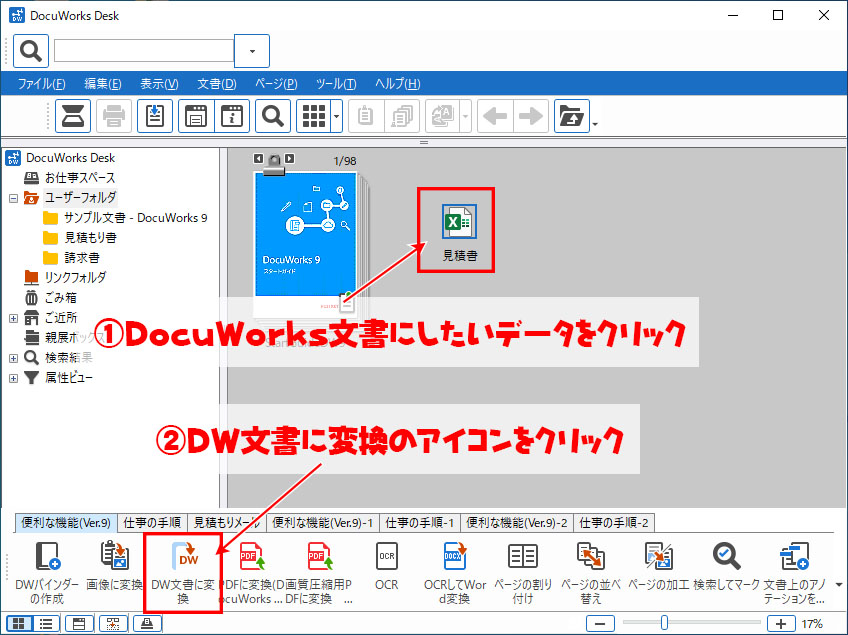
- はいをクリック
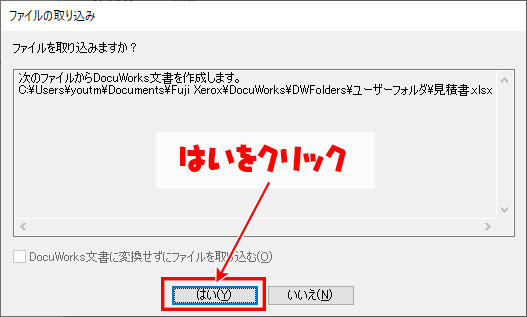
- オリジナルデータを添付するか選択する
- 実行をクリック
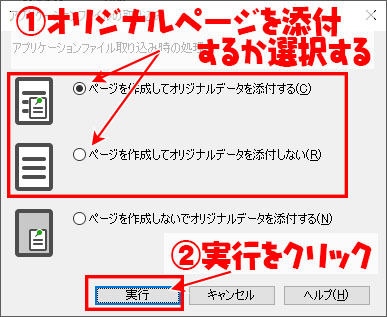
- DocuWorks文書が生成される
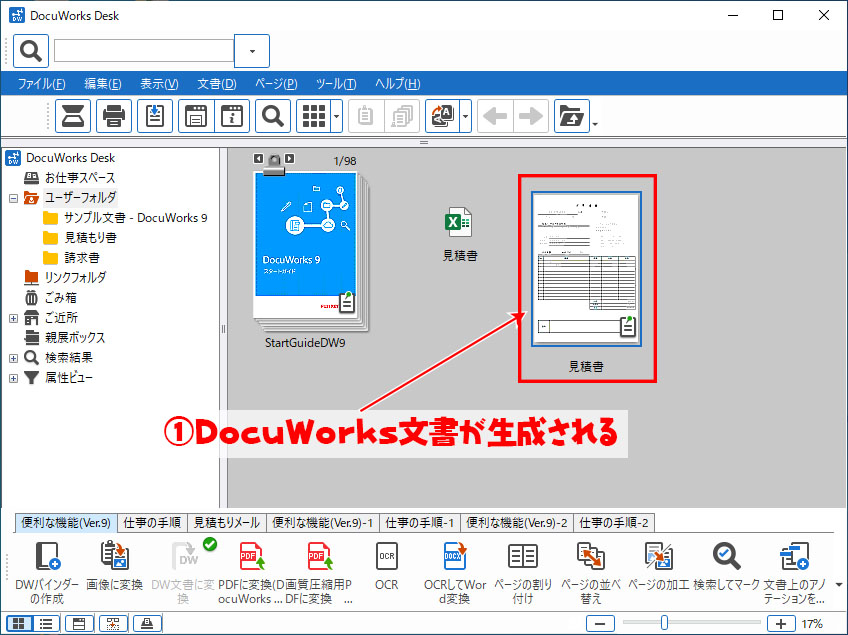
まとめ
DocuWorks文書の変換方法5つありますが、用途に応じてDocuWorks文書に変換する方法を使い分けましょう。
特にオリジナルデータが必要なときは【ドラッグ&ドロップで変換】か【DW文書に変換アイコン】でオリジナルデータをDocuWork文書に含ませてDocuWorks変換してください。